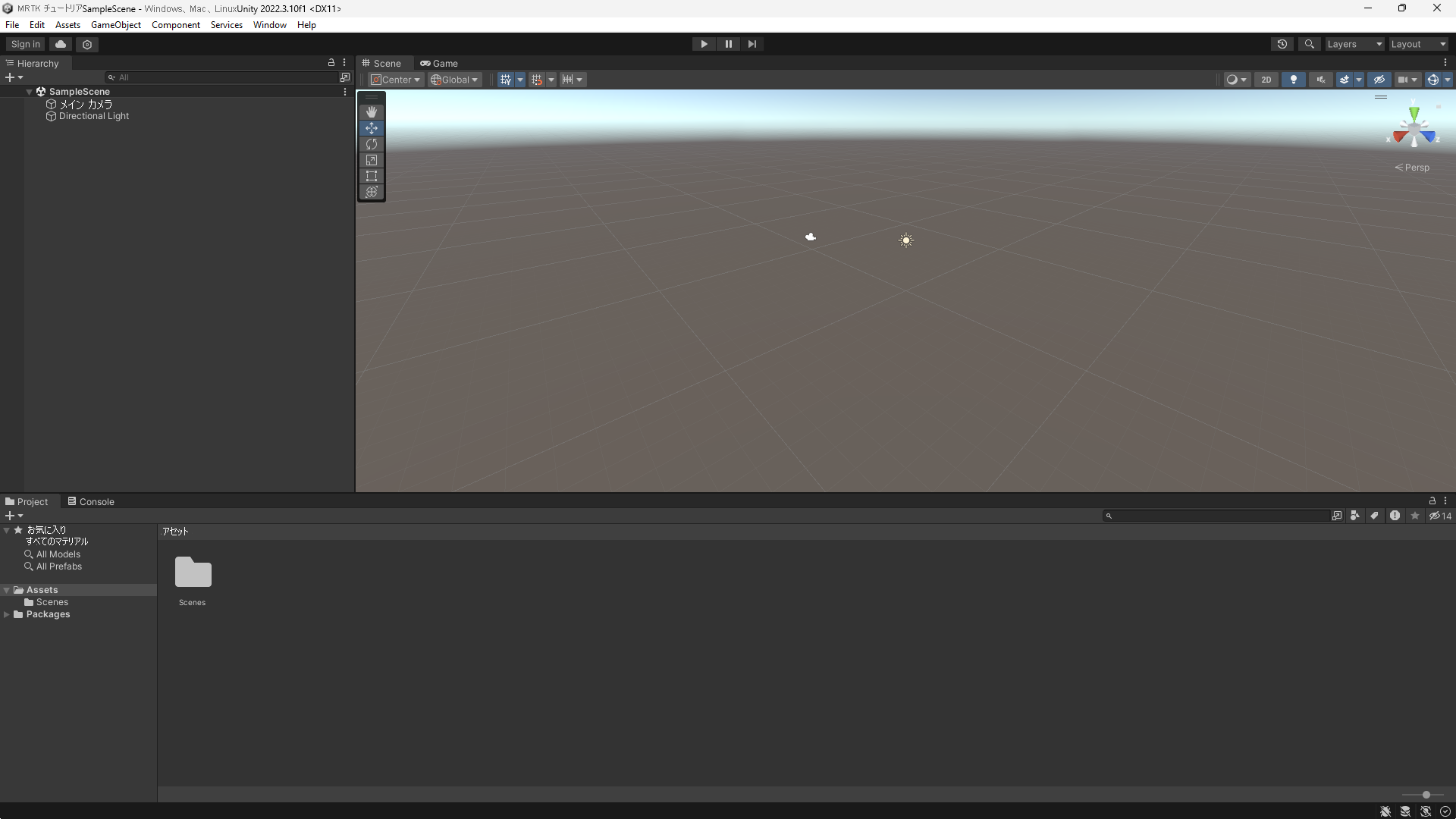演習 - Windows Mixed Reality 用に Unity を構成する
まず、新しい Unity プロジェクトを作成し、Windows Mixed Reality 開発用に構成することから始めます。 Unity では、Mixed Reality に固有の動作がいくつか提供されており、プロジェクト設定を使用してこれらの動作を変更できます。
新しい Unity プロジェクトを作成する
Unity ハブを起動します。
[プロジェクト] タブで、[新しいプロジェクト] を選択します。
![[新しいプロジェクト] ボタンが強調表示された [プロジェクト] タブの Unity Hub のスクリーンショット。](media/001-new-project.png)
[新しいプロジェクト] の下にあるドロップダウンを選択し、必要なエディターのバージョンを選択します。
![[エディター バージョン] ドロップダウンが表示されている Unity Hub のスクリーンショット。](media/002-editor-version.png)
選択したテンプレートが [3D Core]であることを確認します。
[プロジェクト名] ボックスに、プロジェクトの名前 ("MRTK チュートリアル" など) を入力します。
[場所] ボックスでフォルダー アイコンをクリックし、プロジェクトを保存するフォルダーに移動して選択します。 また、新しいフォルダーも作成します。
![3D、プロジェクト名、場所、および [作成] が強調表示されている Unity Hub のスクリーンショット。](media/003-name-and-location.png)
[プロジェクトの作成] を選択します。 これにより、Unity にプロジェクトが開きます。
注意事項
Windows で作業している場合は、MAX_PATH に 255 文字の制限があります。 Unity はこれらの制限の影響を受け、ファイル パスが 255 文字を超えている場合、コンパイルが失敗する可能性があります。 したがって、Unity プロジェクトは、できるだけドライブのルートの近くに格納することをお勧めします。
ビルド プラットフォームを切り替える
Windows Mixed Reality を対象にするには、Unity プロジェクトをユニバーサル Windows プラットフォーム アプリとしてエクスポートするように設定する必要があります。 既定では、ユニバーサル Windows プラットフォームのビルド設定は、イマーシブ ヘッドセットを含むあらゆるデバイスを対象にしています。 ただし、[ターゲット デバイス] ドロップダウンを使用して、特定のデバイスを選択することができます。
メニュー バーで、[File](ファイル)>[Build Settings](ビルド設定) の順に選択します。
[ビルド設定] ウィンドウで、[ユニバーサル Windows プラットフォーム] を選択します。 "ユニバーサル Windows プラットフォーム モジュールが読み込まれていません" というメッセージが表示される場合は、[Unity Hub でインストール] を選んでから [インストール] を選びます。 インストール後に Unity エディターを閉じて開き直すことが必要な場合があります。
次の設定がアクティブになっていることを確認します。
アーキテクチャ: ARM 64 ビット
ビルドの種類: D3D Project
ターゲット SDK バージョン: 最新のインストール
最小プラットフォーム バージョン: 10.0.10240.0
Visual Studio のバージョン: 最新のインストール
ビルドおよび実行する場所: ローカル コンピューター
ビルド構成: リリース ([デバッグ] にはパフォーマンスに関する既知の問題があります)
[プラットフォームの切り替え] ボタンを選択します。 Unity では、プラットフォームを切り替えるときに進行状況バーが表示されます。
プラットフォームを切り替えるプロセスが終了したら、[ビルド設定] ウィンドウを閉じます。